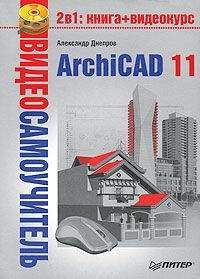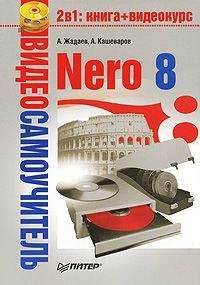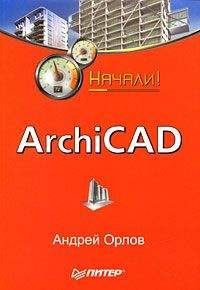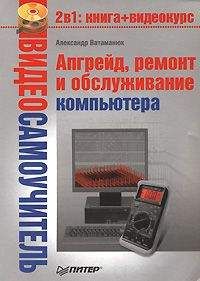Рис. 13.21. Окно настроек сетки
В окне расположены следующие настройки:
• переключатель ID Logic (Способ нумерации). Предназначен для выбора способа нумерации зон. Имеет два положения:
· Matrix (Алфавитно-цифровая) – установка переключателя в это положение определяет алфавитно-цифровую нумерацию зон, при которой горизонтальные ряды зон обозначаются буквами, а вертикальные – цифрами (или наоборот), а номер зоны получается сложением соответствующих обозначений;
· Flat (Сквозная) – при установке переключателя в это положение нумерация зон ведется по порядку, который определяется указанием точки начала отсчета и его направлением;
• поля Number of Cells (Количество зон). В данных полях устанавливается количество зон по горизонтали и по вертикали.
Далее расположены элементы управления, определяющие порядок и стиль нумерации. В зависимости от установленного способа нумерации в области присутствуют те или иные элементы управления:
• для алфавитно-цифровой нумерации:
· раскрывающиеся списки выбора стиля нумерации по горизонтали и вертикали;
· кнопки выбора направления отсчета по горизонтали и вертикали;
· переключатель Drawings ID format (Формат номера зоны) – определяет порядок следования символов в номере зоны. Имеет положения Row/Column (Строка/столбец) и Column/Row (Столбец/строка);
• для сквозной нумерации:
· раскрывающийся список Start from (Начать с), задающий угол листа, с которого должна начинаться нумерация зон;
· раскрывающийся список Style (Стиль), определяющий стиль нумерации;
· переключатель Primary Direction (Направление отсчета), задающий направление отсчета. Имеет два положения: Horizontal (Горизонтально) и Vertical (Вертикально).
Остальные элементы управления являются общими для обоих способов нумерации:
• поля Distance from Margin (Расстояние от поля чертежа). В данных полях указывается расстояние границ зон от полей чертежа;
• кнопки выбора типа линии и пера для отрисовки границ зон;
• раскрывающийся список Grid line display (Показывать границы зон). Задает режим отображения границ зон на листе чертежа. Имеет три варианта:
· Show all (Показывать все) – все границы зон показываются на листе чертежа;
· Hide all (Скрыть все) – отображаются только номера зон;
· Hide all which intersect with a drawing (Не показывать пересекающиеся с чертежом) – если фрагмент чертежа занимает несколько зон, то границы зон, которые закрывает этот фрагмент, не показываются;
• раскрывающийся список Drawings occupying multiple cells should use drawing ID from cell at (Для нумерации чертежа, занимающего несколько зон, использовать номер зоны). Имеет четыре варианта: Top Left (Вверху слева), Top Right (Вверху справа), Bottom Left (Внизу слева) и Bottom Right (Внизу справа).
При установке любого элемента управления, влияющего на расположение или нумерацию зон, в окне предварительного просмотра, которое расположено в правом нижнем углу области, происходят соответствующие изменения.
Пример использования нумерации зон при установке всех параметров окна Grid Setup (Настройка сетки) по умолчанию показан на рис. 13.22.
Рис. 13.22. Пример использования нумерации зон
На чертеже отображены условные обозначения зон, которые добавлены и к наименованию соответствующих видов в книге чертежей. Чтобы такое добавление стало возможным, в свойствах вида необходимо выбрать из раскрывающегося списка Drawing ID (Идентификатор чертежа), расположенного в области Identification (Идентификация), элемент By Layout (По чертежу) (см. гл. 11).
Поскольку по умолчанию в раскрывающемся списке Drawings occupying multiple cells should use drawing ID from cell at (Для нумерации чертежа, занимающего несколько зон, использовать номер зоны) выбрано значение Bottom Left (Внизу слева), для идентификации видов указаны номера зон, ближайшие к левому нижнему углу каждого вида.
Вывод сформированной документации на плоттер или принтер производится в общем порядке, который рассмотрен в начале этой главы.
Для локализованной версии Internet Explorer.
Задать базовый уровень можно в окне Project Preferences (Настройки проекта), которое вызывается командой Options → Project Preferences → Working Units & Levels (Параметры → Настройки проекта → Единицы измерения и уровни). По умолчанию за базовый уровень принят уровень первого этажа.
Точнее, линией того типа, который установлен для отображения контура объекта. Это относится и ко всем остальным элементам проекта.
Прозрачность граней определяется материалом зоны. Если в качестве материала зоны указать прозрачный материал, например Glass Clear (Чистое стекло), то грани зоны станут абсолютно прозрачными.
Кроме того, могут использоваться и другие атрибуты, например видимость и прозрачность слоя.
Будем называть так стену, базовая линия которой имеет форму дуги или окружности.
Под фасадом здесь понимается объект или его часть, видимые со стороны нанесения размеров.
Будут рассмотрены только элементы управления, доступные при выборе метрических единиц измерения.
Не путать с типом линии, определяющим ее отображение на чертеже.